win7系统分区失败提示不支持动态磁盘的解决方法
发布时间:2016-12-27 来源:查字典编辑
摘要:在windows7系统下,系统自带了一个磁盘管理分区功能,能够自动地来为系统进行分区,但是有朋友在使用这个功能分区时,分区失败,被提示不支持...
在windows7系统下,系统自带了一个磁盘管理分区功能,能够自动地来为系统进行分区,但是有朋友在使用这个功能分区时,分区失败,被提示不支持动态磁盘,这是怎么回事?该怎么办呢?针对这个问题,高手总结了一个解决的妙方,一起来看一下吧。
现象:
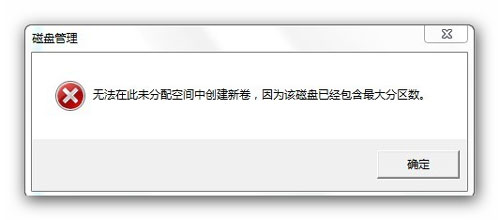
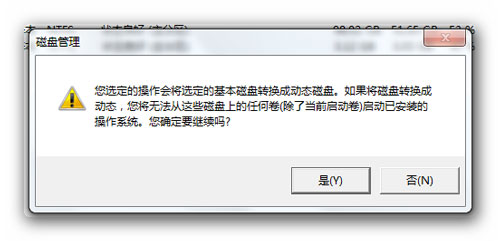
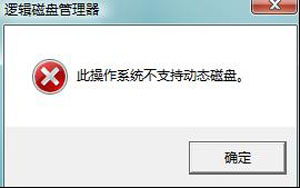
原因:
磁盘分区大多数都是 2 个隐藏分区(引导+一键还原)+系统盘+D盘(主分区或者是拓展分区)四个主分区后无法创建逻辑分区。

解决办法:
1、因为系统盘与2个隐藏分区不能动,一般选择删除D盘(E盘空的,以E盘为例)

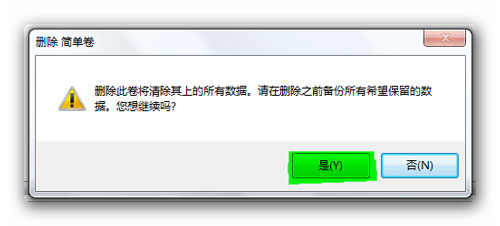
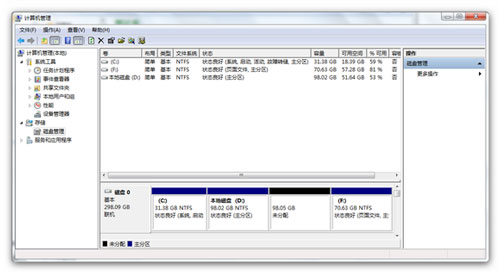
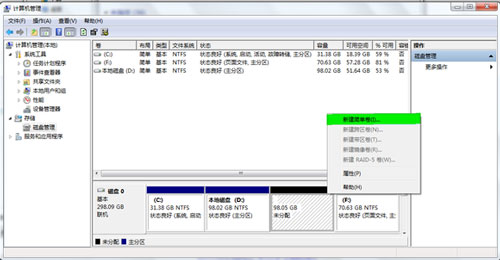
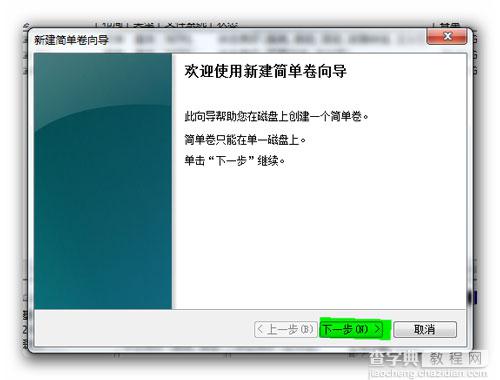
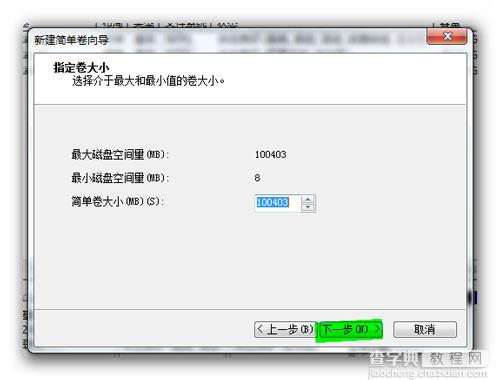
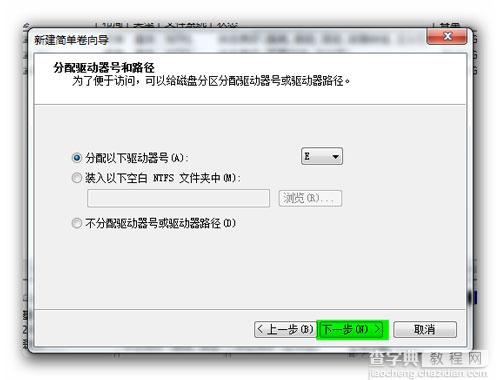
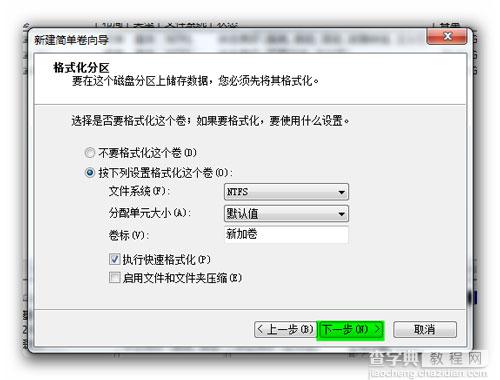
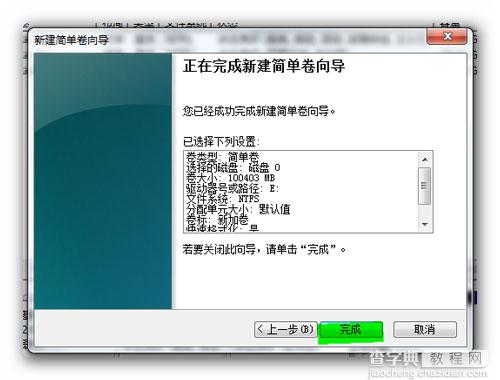
正常情况下,系统会自动分配四个主分区即两个隐藏分区,一个C盘和一个D盘,四个主分区建立后旧无法在创建其他分区了,这也正是win7分区时提示不支持动态磁盘的缘故,希望上述详细的图文介绍能够帮助用户解决问题。


